【灯光基础】珍珠灯光控台全面说明
珍珠控台详解
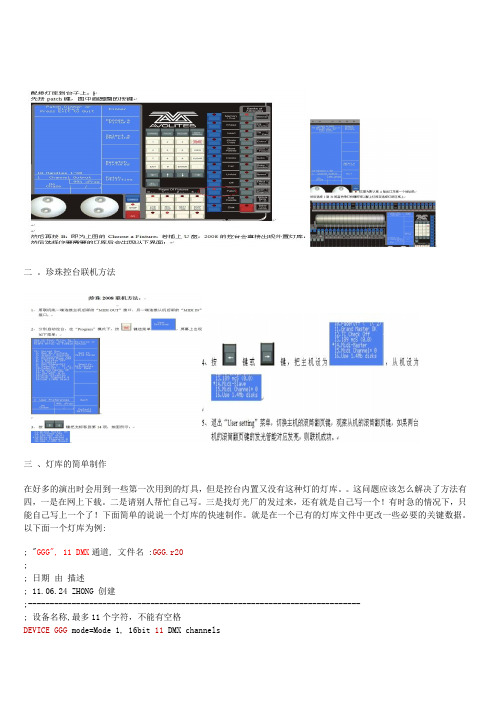
二 。珍珠控台联机方法
三 、灯库的简单制作 在好多的演出时会用到一些第一次用到的灯具,但是控台内置又没有这种灯的灯库。。这问题应该怎么解决了方法有 四,一是在网上下载。二是请别人帮忙自己写。三是找灯光厂的发过来,还有就是自己写一个!有时急的情况下,只 能自己写上一个了!下面简单的说说一个灯库的快速制作。就是在一个已有的灯库文件中更改一些必要的关键数据。 以下面一个灯库为例: ; "GGG", 11 DMX 通道, 文件名 :GGG.r20 ; ; 日期 由 描述 ; 11.06.24 ZHONG 创建 ;---------------------------------------------------------------------------; 设备名称,最多 11 个字符,不能有空格 DEVICE GGG mode=Mode 1, 16bit 11 DMX channels
然后:会出现以下内容,再按 E SYNC Fixtures:
最后一步会让你选择复制到哪,我们选 USB0(按键 B);也就是内置 U 盘。
然后确认就是等等。最后就 OK 了。再打开 USB0 里的灯库慢慢去找你刚拷进去的灯库吧! 最后总结一下:SYSTEM--E--E--B.--确认 OK 五 、珍珠控台系统更新方法
END
ATTR END ; ;---------------------------------------------------------------------------这是一个简单的灯库,没有做内置素材表 宏表 及通道数值表的功能。如在没有灯库的时候可以复制上面的那个灯库 模板改一下里面一些数值就可以用了。要改的地方我用红色字的地方
最新珍珠灯控台简易操作(速成)

A→F→B:清空配接A→F→C:清空预置聚焦A→F→D:清空编辑的程序A→F→F:控台全部清空G→E加载内置效果文件G→D加载内置灯库二、配接灯库:钥匙指向PROGRAM1、按PATCH2、按0/1/2/3选页面3、按软键B选灯库(JMH-1200D),选好灯库后按YES/NO确定是否要求生成自动预置聚焦4、按软键E,选择对应的DMX512信号输出口。
通常0页对应A路,1页对应B路……5、选择好输出口后,再按住蓝色键SWOP1号键不放再按住想要配接的最大灯号键,再同时松开,配接成功三、编辑程序:钥匙指向PROGRAM3.1:编辑场景3.1.1、按蓝色键选灯号(按H→A让灯具垂直开光;按H→B光闸打开,水平垂直不变,其它通道默认值。
)3.1.2、选择特性块(如:DIMMER……)3.1.3、通过A/B转轮改变各通道参数达到预期效果3.1.4、场景设置完毕后按MEMORY进入场景保存状态,然后选择一个程序储存钮保存3.1.5、储存完后按EXIT→CLEAR退出(养成多按几次的好习惯)3.2:手动编辑走灯3.2.1、选择灯号3.2.2、选择特性块,通过A/B轮改变通道参数,做好第一步效果。
3.2.3、按CHASE键,然后选择一个蓝色程序钮保存第一步。
(按第一下选择一个程序钮、按第二下保存第一步)3.2.4、做第二步效果,做完后再按一下该蓝色程序按钮保存第二步。
依次反复做完所有的走灯编辑。
3.2.5、编辑完成后按EXIT→CLEAR退出(养成多按几次的好习惯)四、调用内置程序1、先选择灯具然后再按G:A、选择一个内置效果程序B、编辑一个内置效果程序C、改变内置程序效果D、调整内置程序的速度和幅度E、取消当前所调用的内置效果程序五、编辑组、调用组1、选择灯号,再按H→E2、用数字键盘输入组号,再按ENTER确定3、按EXIT→CLEAR退出(养成多按几次的好习惯)4、可以用覆盖的方法去删除组5、调用组:按组号→再按A六、检查灯具的地址码1、选择灯号,然后按左右箭头键去检查灯具的地址码七、编辑预置聚焦(素材)1、选择灯具,按特性块,用A/B轮去改变灯具的通道参数创建素材,按STORE PALETTE 键,再按1-30的灰色按钮或者通过数字键盘输入数字,再按ENTER2、按EXIT→CLEAR退出(养成多按几次的好习惯)八、调用预置聚焦(素材)1、选择灯具,然后让特性块处于DIMMER位置2、按灯号下方的灰色预置(素材)按钮或者用数字键盘输入数字再按软键B调用预置聚焦(素材)九、删除预置聚焦(素材)1、1-30号素材的删除。
灯光师培训-珍珠系列控台操作与技巧

珍珠控台-场景的三个运行模式
实用文档
珍珠控台-运行场景
实用文档
Байду номын сангаас
珍珠控台-直接复制与影像复制
实用文档
珍珠控台-删除保存的程序
• 此方法可删除场景和跑灯程序。 • 删除配接好的设备时,需要先按patch,然后按
Delete,再按要删除的设备,最后按Enter。
实用文档
珍珠控台-使用图形库
爱富利 珍珠系列控台操作与技巧
实用文档
郑州金鳞舞台技术服务中心 郭新跃
2013年3月-河南省舞美协会授课
珍珠控台前面板介绍
实用文档
珍珠控台后面板介绍
实用文档
珍珠控台灯库获取途径和放置方法
• X:/AVOLITES/FIXTURES/R20/厂家名/*.r20(注:R20下必须放SG.DAT) 实用文档
珍珠控台-清空控台方法123
实用文档
珍珠控台-配接常规灯
实用文档
珍珠控台-配接电脑灯
实用文档
珍珠控台-反相通道
实用文档
珍珠控台-重新配接
实用文档
珍珠控台-删除已配接的设备
实用文档
珍珠控台-查看配接与返回屏幕1
实用文档
珍珠控台-创建编组
实用文档
珍珠控台-控制设备
实用文档
珍珠控台-控制设备-使用Fan功能
实用文档
珍珠控台-编辑图形
实用文档
珍珠控台-使用图形库的三要素
实用文档
珍珠控台-图形库的高级应用
实用文档
珍珠控台-记录一个跑灯程序
实用文档
珍珠控台-跑灯程序-设置时间相关
实用文档
珍珠控台-编辑跑灯程序-1
珍 珠 控 台 简 易 说 明
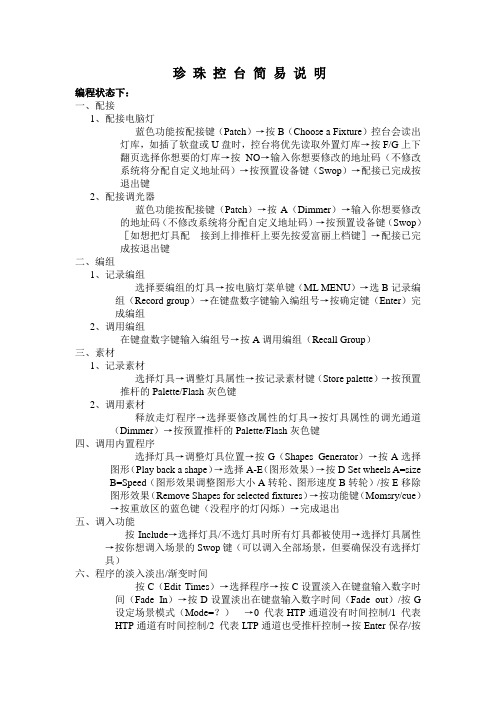
珍珠控台简易说明编程状态下:一、配接1、配接电脑灯蓝色功能按配接键(Patch)→按B(Choose a Fixture)控台会读出灯库,如插了软盘或U盘时,控台将优先读取外置灯库→按F/G上下翻页选择你想要的灯库→按NO→输入你想要修改的地址码(不修改系统将分配自定义地址码)→按预置设备键(Swop)→配接已完成按退出键2、配接调光器蓝色功能按配接键(Patch)→按A(Dimmer)→输入你想要修改的地址码(不修改系统将分配自定义地址码)→按预置设备键(Swop)[如想把灯具配接到上排推杆上要先按爱富丽上档键]→配接已完成按退出键二、编组1、记录编组选择要编组的灯具→按电脑灯菜单键(ML MENU)→选B记录编组(Record group)→在键盘数字键输入编组号→按确定键(Enter)完成编组2、调用编组在键盘数字键输入编组号→按A调用编组(Recall Group)三、素材1、记录素材选择灯具→调整灯具属性→按记录素材键(Store palette)→按预置推杆的Palette/Flash灰色键2、调用素材释放走灯程序→选择要修改属性的灯具→按灯具属性的调光通道(Dimmer)→按预置推杆的Palette/Flash灰色键四、调用内置程序选择灯具→调整灯具位置→按G(Shapes Generator)→按A选择图形(Play back a shape)→选择A-E(图形效果)→按D Set wheels A=sizeB=Speed(图形效果调整图形大小A转轮、图形速度B转轮)/按E移除图形效果(Remove Shapes for selected fixtures)→按功能键(Momsry/cue)→按重放区的蓝色键(没程序的灯闪烁)→完成退出五、调入功能按Include→选择灯具/不选灯具时所有灯具都被使用→选择灯具属性→按你想调入场景的Swop键(可以调入全部场景,但要确保没有选择灯具)六、程序的淡入淡出/渐变时间按C(Edit Times)→选择程序→按C设置淡入在键盘输入数字时间(Fade In)→按D设置淡出在键盘输入数字时间(Fade out)/按G设定场景模式(Mode=?)→0 代表HTP通道没有时间控制/1 代表HTP通道有时间控制/2 代表LTP通道也受推杆控制→按Enter保存/按两下Enter键保存更改【功能说明:A(Wait In)在淡入开始之前的延时,B(Wait out)在淡出之前的延时,C(Fade In)淡入时间,D(Fade out)淡出时间,E(LTP Fade)LTP低通渐变时间,F(LTP Wait)在LTP通道开始运行之前的延时,G(Mode=?)设定场景模式】七、编辑场景按想要编辑的场景→选择要编辑的灯具/改变属性→按Memory键→按正在编辑的场景的Swop键→按A合并场景(Merge Memory)→按B替换场景(Replace Memory)八、编辑走灯程序步按Unfold→选择要编辑的走灯程序的Swop键→前15步被展开到1-15个重放推杆上→推上重放推杆查看想要编辑的程序步→按A编辑步骤内容/按B更改步骤的时间→按Unfold完成九、剧场模式12号推杆:主控推杆13号推杆:控制下一步淡入14号推杆:控制上一步淡出15号推杆:控制运行渐变的时间1、设定剧场模式编程模式按B(Theatre Stack Programming)→按Enter /按G退出剧场模式(Quit)2、关闭剧场模式主菜单按B→按D(Exit theatre Programming)十、输出调光电屏按Channel键→输入调光器推杆/控制手柄的号码→按A(AT %)→输入设定数值/按G(设定为最亮)→按Channel键回到初始菜单/按F 设定多个通道在相同的电平:输入第一个通道→按through→输入最后一个通道→按AT %→输入电平值十一、磁盘功能(disk)A:(Load show from disk)从磁盘加载一个演出文件,在VDU屏幕上显示演出文件的名称,按Enter开始加载/按Exit退出B:(Save show to disk)保存控台的演出文件到磁盘。
珍珠200408控台的基本操作

5、存盘:Disk-----软键B——确认(ENTER)
读盘:Disk-----软键A——确认(ENTER)
6、删除程序:删除(Delete)-----点击2次程序(蓝色)键。
10、给程序编辑时间:软键C(edit time)----点所要添加时间程序的按键。
11、选择内置程序:选灯----软键G(shape generator)----软键A(paly shape)----120个内置程序。软键C(set wheel coarse fine)和D(set wheel size and speed)键是调节幅度大小和速度,E(remvoe shape generator)键退出。
7、选灯的单双数:选灯----通道(CHANNEL)----软键C----Even双,odd单。
8、存素材:选点灯----灯内素材----素材记忆(store pale扩展:选灯----素材记忆(store palette)----数字----确认(ENTER)。提出:数字----软键B。
12、多步程序调节:先调节划步的快慢,待调完后点击软键A(chase PARameter)+A(save speed)即可。
13、快捷键点亮灯:菜单G(Hml menu)----软键A(lamp on)点泡,软键B(reset)自检,软键C(lamp off)灭泡。
14、在一个多步走灯程序内添加程序:展开(unfold)----程序----选灯调灯----把原来的灯选上点A(remerge)键----点蓝键增加----以后全部一样。
1、配接电脑灯:配接(patch)--软键B——选择所需要的灯库——选NO——按预置区域的蓝色(SWOP)按键——按CLEAR+EXIT退出,连续按三次直至完全退出。
珍珠2010控台操作详细解答
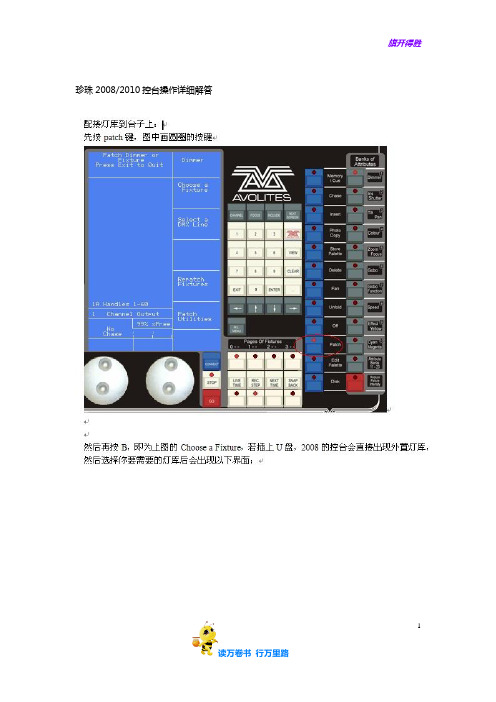
;
; 日期 由 描述
;11.06.24ZHONG 创建
;----------------------------------------------------------------------------
; 设备名称,最多11个字符,不能有空格
;
;----------------------------------------------------------------------------
; DMX的限制特性
;
; 最小的DMX通道数
MINDMX=1
;
; 最大的DMX通道数
MAXDMX=5
DIVBY=1
;
;灯具描述
;11. 通道的定位值 (0..255)
;12. 对应通道的高电平值
;13. 对应通道的低电平值
;
DMX
2 61 L 3 100 1N O 1 "Shutter" 255 255 255
1 1 H 4 100 1N H 1 "Dimmer" 255 255 255
3 61 s 1 100 1N E 1 "Pan" 128 -1 -1
; 3. 通道类型 (L=LTP, H=HTP, I=Instant LTP, S=16-bit instant LTP,
; s=16-bit Fadeable LTP
; 4. 通道序号,指定该通道在灯具的第几通道;(1..灯具通道总数)
; 5. 按比例输出值(0..100%);100代表最大输出,0代表没有输出
DEVICE GGGmode=Mode 1, 16bit11DMX channels
珍珠灯控台资料

属性控制
灯具的各种属性要利用台子右边的属性按键,并配合两个数据轮来进行 调整(常规灯只有亮度属性) 1,灯控台在编辑模式 2,按想要修改的属性键 3,利用数据轮来修改属性参数,显示屏有显示 4,属性按键共有20个,利用Attribute Banks来翻页,但不是每种灯都具 备40个属性,可利用View键观看灯具属性 5,想要利用数据轮快速从0%调到100%,可以按住AVO键不放旋转数据, 轮 Dimmer:亮度 Iris Shutter:光圈、闪烁 Tilt Pan:位置 Colour:颜色 Zoom Focus:变焦、聚焦 Gobo:图案 Gobo Function:图案转动 Effect Yellow:效果(三棱镜)、三原色(黄色)
复制一个单步程序
可以创建一个链接复制(修改一个链接,其他的都会改变),也可以 创建一个新的和独立的复制程序 创建链接复制: 1,灯控台在编辑模式 2,按住被复制的Flash键不放再按下想要存储复制Swop键 3,想要存储到其他页面,可用滚轮滚动到新的页面 创建影音: 1,灯控台在编辑模式 2,按下Photo Copy键 3,按住被复制的Flash键不放再按下想要存储复制Swop键 4,想要存储到其他页面,可用滚轮滚动到新的页面
珍珠调光台操作指南
中国传媒大学信息工程学院 中国录音师协会教育委员会 声像院培训部 北京恩威特声像技术中心 李遥 高级工程师
前面板介绍
模式转换器:三种模式,既编辑模式(Program),运行模式(Run),系统模式(System) 分控推杆:控制单一灯具,共60个推杆(上下两排各30个推杆),配合4个翻页键,共计240 个推杆控制 集控推杆和点控键:集中控制步程序 总控推杆:调光台主输出,必须推上去灯才能亮 程序翻页滚筒:配合3个翻页键最多可记录场景450个,每页150个场景 主显示屏和菜单软键:调光台核心显示,根据屏幕显示选择相应软键来实现功能选择 转轮:属性参数调整,分为A、B两个转轮,可调两个不同的参数 数字键:输入数字,还包括查看(View)、ห้องสมุดไป่ตู้除(Clear)、确认(Enter)、退回(Exit)、 导向键等功能 灯具功能键:可以进行分控推杆翻页和运行不同的功能 命令键:选择灯具命令,实现不同功能的选择 属性键:为灯具选择属性,通过转轮进行调整
珍珠控台操作说明

1.摇头灯的开光:按灯具上的蓝色键选好摇头灯,找功能键(H&ML.MENU),点开光键(MACRO),选1.开光(LAMP ON)2.重启(RESET)3.关光(LAMP OFF)2. 文件备份插U盘,把钥匙打到编程挡(右一),按蓝色键的DISK,按键盘B(SA VE SHOW TO DISK),按确定ENTER,按C(页面选择USB:KINGSTO),等出现EXIT时代表文件已经备好,然后按键盘退出,拔出U盘。
文件备份完以后检查是否已经考到U盘里须打开U盘文件夹里面有两个文件包和一个文档,然后新建一个文件夹改好名字,最好用当天的日期这样可以代表着文件什么时候是最新版的备份,然后把文件复制到新建文件夹里就行了。
3.怎么样从U盘里把文件备份到控台上插U盘,然后把钥匙打到编程挡,按蓝色键的DISK,按A(LOAD SHOW FUOM DISK),按C(PEARL 2004 NO NAME)此为U盘文件夹的名称,选择文件夹中最近的时间是最近的备份,退出后检查页面上是否有出错字样,有就清除。
4.控台出错处理页面出现E字样为出错,E的上面有数字代表出错几次,如果有5次出错控台会自动死机,把钥匙打到系统挡(左一),按A(SEVICE),按C(DIS PLAY BUS ERRORS),按键盘确定(ENTER),没E字样为错误已经清除。
5.控台格式化钥匙打到系统挡,按A(SERVICE},按F{WIPE},按F(WIPEALL),控台已经格式化6.查看地址码按键盘上(VIEW),按D(FIXTURE FA TCH),按键盘上↑为向上翻,↓为向下翻,←/→为翻页退出按 VIEW 加A(channeloutput)7.控制灯光的速度须推出灯的走灯按CONNECT,按B(SPEED/XFADE WHEEL MODE),调转盘即可8.做灯库把需要的灯库资料放到U盘,钥匙打到编程挡(右一),按(PA TCH),按屏幕B(choose a fixture),按C(usb:kingsto),分别选择1.2.3.按more翻页,选择toos16,按no(询问是否需要自带的灯库),按小键盘0键此为第一页,按摇头灯数量1--?须先按第一盏的同时再按最后一盏同时放(按上面的蓝色键),检查屏幕显示的地址码是否显示正确,然后再次选择灯库就按A(select another fixture),继续选择界面1.2.3.找出所需灯的名称通道数量~~~~~~~。
- 1、下载文档前请自行甄别文档内容的完整性,平台不提供额外的编辑、内容补充、找答案等附加服务。
- 2、"仅部分预览"的文档,不可在线预览部分如存在完整性等问题,可反馈申请退款(可完整预览的文档不适用该条件!)。
- 3、如文档侵犯您的权益,请联系客服反馈,我们会尽快为您处理(人工客服工作时间:9:00-18:30)。
【灯光基础】珍珠灯光控台全面说明A→F→B:清空配接A→F→C:清空预置聚焦A→F→D:清空编辑的程序A→F→F:控台全部清空G→E加载内置效果文件G→D加载内置灯库二、配接灯库:钥匙指向PROGRAM1、按PATCH 2、按0/1/2/3选页面3、按软键B 选灯库(JMH-1200D),选好灯库后按YES/NO确定是否要求生成自动预置聚焦4、按软键E,选择对应的DMX512信号输出口。
通常0页对应A路,1页对应B路……5、选择好输出口后,再按住蓝色键SWOP1号键不放再按住想要配接的最大灯号键,再同时松开,配接成功三、编辑程序:钥匙指向PROGRAM3.1:编辑场景3.1.1、按蓝色键选灯号(按H→A让灯具垂直开光;按H→B光闸打开,水平垂直不变,其它通道默认值。
)3.1.2、选择特性块(如:DIMMER……)3.1.3、通过A/B转轮改变各通道参数达到预期效果3.1.4、场景设置完毕后按MEMORY进入场景保存状态,然后选择一个程序储存钮保存3.1.5、储存完后按EXIT→CLEAR退出(养成多按几次的好习惯)3.2:手动编辑走灯3.2.1、选择灯号3.2.2、选择特性块,通过A/B轮改变通道参数,做好第一步效果。
3.2.3、按CHASE键,然后选择一个蓝色程序钮保存第一步。
(按第一下选择一个程序钮、按第二下保存第一步)3.2.4、做第二步效果,做完后再按一下该蓝色程序按钮保存第二步。
依次反复做完所有的走灯编辑。
3.2.5、编辑完成后按EXIT→CLEAR退出(养成多按几次的好习惯)四、调用内置程序1、先选择灯具然后再按G:A、选择一个内置效果程序B、编辑一个内置效果程序C、改变内置程序效果D、调整内置程序的速度和幅度E、取消当前所调用的内置效果程序五、编辑组、调用组1、选择灯号,再按H→E2、用数字键盘输入组号,再按ENTER 确定3、按EXIT→CLEAR退出(养成多按几次的好习惯)4、可以用覆盖的方法去删除组5、调用组:按组号→再按A六、检查灯具的地址码1、选择灯号,然后按左右箭头键去检查灯具的地址码七、编辑预置聚焦(素材)1、选择灯具,按特性块,用A/B轮去改变灯具的通道参数创建素材,按STORE PALETTE键,再按1-30的灰色按钮或者通过数字键盘输入数字,再按ENTER2、按EXIT→CLEAR退出(养成多按几次的好习惯)八、调用预置聚焦(素材)1、选择灯具,然后让特性块处于DIMMER位置2、按灯号下方的灰色预置(素材)按钮或者用数字键盘输入数字再按软键B调用预置聚焦(素材)九、删除预置聚焦(素材)1、1-30号素材的删除。
按DELETE键,然后按两下灯号下方的素材键2、30之后的素材只能用覆盖的方法去删除十、控台资料备份:钥匙指向PROGRAM1、按DISK→软键A:把资料从U盘里读出来保存到控台里2、按DISK→软键B:把控台里的资料备份到U盘里用珍珠2010控制常规灯一、配接常规灯:钥匙指向PROGRAM1、按PATCH 2、按0/1/2/3选页面3、按软键E,选择对应的DMX512信号输出口。
通常0页对应A路,1页对应B路……4、按软键A 输入一个硅号,然后按一次你想要配接的蓝色配接按钮。
每输入一个硅号按一次相应的蓝色按钮进行配接。
(注意:同一个硅号不能配接到两个不同的预置钮上!)5、配接完后按EXIT→CLEAR退出(养成多按几次的好习惯)二、删除常规灯的配接:钥匙指向PROGRAM1、先选择页面→按PATH→再按软键E选择DMX512信号输出口→然后依次按软键A→DEL→输入想要删除的硅号→再按ENTER确定2、删除整个配接钮:先选择页面→按PATH→再按软键E选择DMX512信号输出口→然后依次按软键A→DEL→连续快速按两下想要删除的配接钮→按ENTER 确定3、删除完成后按EXIT→CLEAR退出(养成多按几次的好习惯)珍珠控台135个内置中文说明深圳灯光-梁景发-收藏分享电脑灯自1981年问世以来,就在各类演出、演播室的节目制作中得到应用。
可以说电脑灯的出现是舞台灯光发展历史上的一个伟大飞跃。
它使人们对灯光技术有了全新的认识,从而大大地丰富了灯光设计的手段,也为灯光设计带来了更大的自由创作的空间。
电脑灯是集先进的光学系统、精密的机械系统、准确的电脑控制系统于一身的新型灯具,以其高亮度、纯正的色彩、丰富的图像效果在许多演出场合中占据主流位置。
通常都是多台电脑灯由一台电脑控制台控制,这样控制台于电脑灯之间就要有一个公共信号。
早期的电脑灯于控制台之间使用的信号是模拟信号,其缺点是信号传输麻烦,信号抗干扰能力较差。
后来逐步使訚鼾字信号,其优点是传送距离很长,抗干扰性较高,相同类型的数字信号很容易做到相互组合。
现在比较常用的是DMX512信号。
它是一种半行数字编码信号,使虞围越来越广,逐渐成为灯光控制的标准信号,以现有的传输比特率和信号处理能力,它可以将光路输出信号传输到512个光路中。
需要注意的是在使用DMX512时,为保证信号传输准确,需在信号终端使用终端负载。
首先简单了解一下珍珠2004的操作面板及显示界面。
操作界面分为lanse、灰色辆个qu域,lan sequ设有系统菜单按键qu,这个qu域设有一个数字小键盘,还有控台显示屏于之陷湓应的7个按钮,设备选择qu1-60个按扭和推杆可选择于之对应的调光通道或电脑灯,控制模式qu可使控台进入不同的操作模式,电脑灯功能选择qu可以选择切换电脑灯的功能。
灰色qu主要是重演按钮和重演推子,跑灯控制和环境控制等。
显示屏右下方显示A、B辆个数据轮所控制的内容及跑灯运行状况等等。
控台自带的显示屏基本能满足日常操作的需要,如无特殊需要,可不必配备外接显示器。
珍珠2004可控制所有接受DMX512数字信号的电脑灯,在控制电脑灯之前要先对控台进行设置。
一般分为辆种方法。
一是先将控台设置好,再按照控台的设置给电脑灯设置地址编码;二是先设置电脑灯的地址编码,再按电脑灯的地址编码对控台进行设置。
在控台设譂鞅需要有相关电脑灯的程序文件,一般的电脑灯都可以在珍珠2004随机带有的灯库中找到。
在进行设置前最好做一次清台操作,在控台模式选择qu选择SYSTEM模式,在系统菜单中选择WIPEAL清机,在小键盘qu按下“F”钮,按“YES”钮完成清台操作。
再进入控台的PROGRAM编辑模式,就可对控台进行设置了,在lan sequ选择PATCH设置按钮,在控台的屏幕上显示设置调光通道(DIMMER)还是电脑灯通道(FIXTURE),我们还可以选择DMX连路输出口的选择,共有A、B、C、D四路可供选择,要注意的是在设备连线时要于所选连路陷湓应。
在这里我们选择FIXTURE控钮,控台会读取软驱中的灯库资料,显示屏上会显示出所有电脑灯品牌,选择陷湓应的品牌按YES进入,这时会显示这个品牌电脑灯的所有型号,选择正确的型号再按下YES控钮,控台读取该电脑灯的文件后,在显示屏菜单qu会显示YES or NO字符,此时按下YES按钮,显示屏会再次显示DMX连路输出状况,在显示屏最下方的信息窗中会提示你将把电脑灯设置在DMX连路中的位置,由小键盘输入事先编好的电脑灯的地址编码,或使用默认值。
在设备选择qu选择一个预置页,从30个预置位置中选择一个位置,这时会看到DMX连路输出已经有于电脑灯通道数相同的DMX输出通道被占用。
现在已经完成了一台电脑灯的设置,如果要设置掂台相同型号的电脑灯,同时按住预置位置的第一个和最后一个按钮即可将所选中的qu域设置为该型号的电脑灯,同样方法可设置其他电脑灯。
最后按EXIT退出设置操作。
这时电脑灯就已经能够接受控制了。
在1-30按钮中选取要控制的灯后,数据轮的显示qu会显示A、B轮当前所控制的功能,在电脑灯控制qu可以切换电脑灯的功能如Dimmer调光、Shuffer光闸及频闪、Lris光圈、Pan水平动作等。
顺时针转动数据轮,电脑灯会随之动作,同时在显示屏上同时会显示电脑灯的功能及其参数的变化。
如果将所有电脑灯调出做一个灯光效果,可以把这个灯光效果记忆为一个场景。
在lan sequ选择Record memory按钮,控台灰色qu所有空的重演推子和重演按钮的角灯会闪烁,按下任意一个重演推子或重演按钮,场景便会记忆在这个位置上,同时控台会自动退出Record memory的操作。
按下Clear按钮清除当前的光路输出。
按下重演按钮或推起重演推子就可以看到记忆的灯光效果。
接下来编辑跑灯效果。
将电脑灯调出做第一步效果,按下Record chase记忆跑灯按钮,所有空的重演推子和重演按钮的角灯会闪烁,选择任意一个推子或按钮。
当按下所选的推子或按钮时,其他推子和按钮的角灯便会熄灭,信息窗会提示是否将记忆这个跑灯的第一步,再次按下这个按钮,控台将记忆跑灯的第一步,信息窗提示是否记忆第二步,改变电脑灯的效果做出第二步,按下按钮便记忆了第二步,以此类推可以记忆你想要做出的所有步骤。
再次按下Record chase按钮,便可退出该操作。
按下Clear按钮清除操作。
按下重演按钮可以调出跑灯,在显示屏右下角会显示跑灯运行的步骤和速度时间等等。
这时数据轮的功能是控制跑灯的速度和衰减时间,进入Chase menu跑灯菜单中可以改变跑灯的运行方向、顺序、记忆跑灯的速度和方向等等。
以上简单介绍了珍珠2004电脑灯控台的基本使虞法,其实珍珠2004电脑控台功能非常强大,既有许多简单但很实用的功能,也有很多强大的高级扩展功能。
如Palette调色板功能在跑灯运行中可随意改变颜色、图案、频闪等等,还可以外接图形控制板使电脑灯的控制及编程更为简单快捷。
除此之外,还有个性化文档、快照、剧院灯光设置等功能。
其强大的编辑功能、简便而准确的操作、足够多的输出通道,都是它的取胜之处。
但它对于操作人员的要求也比较高,也使得它在有时难以得到更好的应用。
但随着科学技术的发展,相信会有更新的、操作更简便,甚至智能化电脑控制台的出现顶级Avolites 珍珠控台基本教程Avolites 第1课- 控台布局Avolites 第2课清空控台和配接Avolites - 第3课- 灯具控制第4课- 灯具模式记录场景和跑灯第5课- 通道模式记录场景和跑灯第6课- 时间编辑菜单第7课- Include(包括)和展开第8课- 记录一个素材第9课- 图形发生器(内置效果) 〖灯光技术〗。
